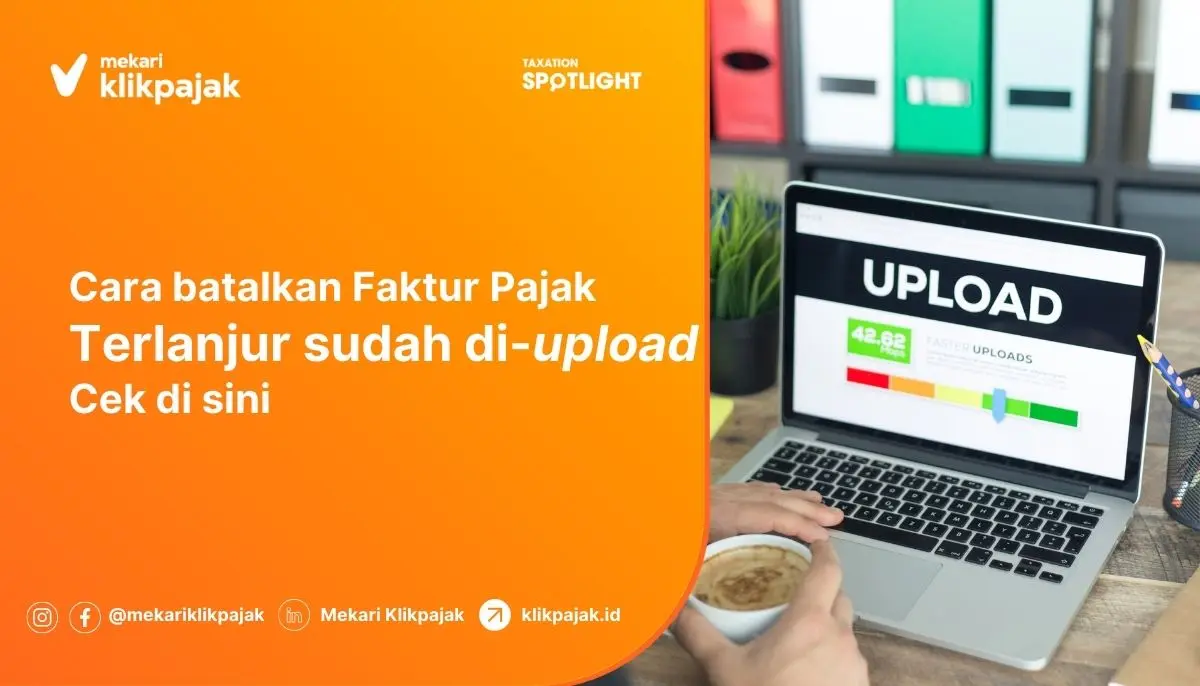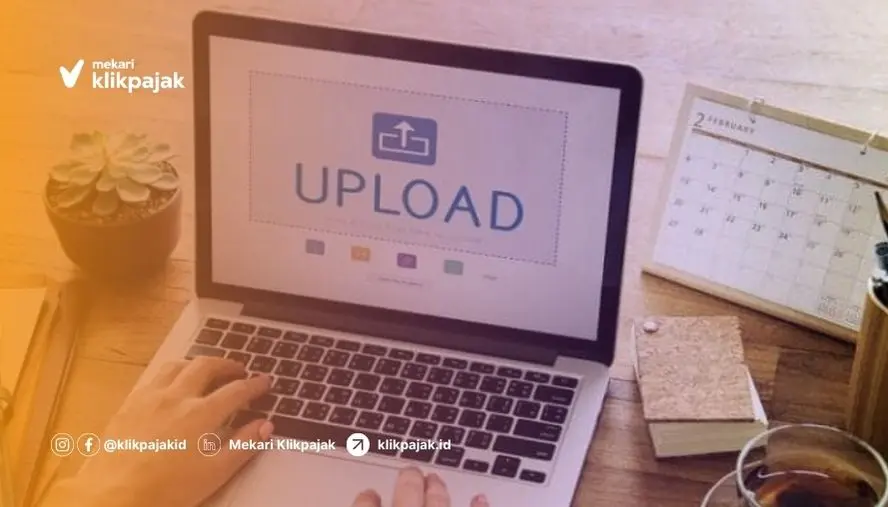
e-Faktur 4.0 menghadirkan pembaruan terbaru yang semakin menyederhanakan proses perpajakan, termasuk pengelolaan Pajak Masukan prepopulated.
Pada versi ini, Pajak Masukan prepopulated yang berasal dari e-Faktur 3.2 harus diunggah secara manual ke sistem e-Faktur 4.0 untuk memastikan bahwa faktur tersebut memenuhi syarat pengkreditan.
Mekari Klikpajak akan mengulas tentang fitur prepopulated ini dan cara upload Pajak Masukan prepopulated di e-Faktur.
Harus Update e-Faktur Terbaru untuk Gunakan Prepopulated
Dengan fitur prepopulated ini, Wajib Pajak (WP) Pengusaha Kena Pajak (PKP) tidak lagi harus memasukkan data secara manual ke aplikasi e–Faktur.
Teknologi ini juga diterapkan pada Pemberitahuan Impor Barang (PIB), Surat Pemberitahuan (SPT) Masa Pajak Pertambahan Nilai (PPN), WAT Refund, dan sinkronisasi kode fasilitas pajak.
Fitur prepopulated sangat bermanfaat karena memungkinkan WP mengakses data Pajak Masukan secara otomatis untuk dikreditkan oleh sistem.
Ini tidak hanya memudahkan pengelolaan pajak, tetapi juga mengurangi risiko kesalahan input data yang sering terjadi dalam proses manual.
Namun, untuk dapat menggunakan fitur prepopulated ini, bagi pengguna e-Faktur client desktop DJP, terlebih dahulu harus melakukan update e-Faktur terbaru. Selengkapnya baca artikel: Cara Update e-Faktur 4.0.
Upload Pajak Masukan Prepopulated di e-Faktur 4.0
Secara umum, berikut tahapan cara mengunggah Pajak Masukan prepopulated di e-Faktur 4.0 di e-Faktur client desktop DJP:
- Masuk ke aplikasi e-Faktur.
- Pilih menu “Pajak Masukan”.
- Cek faktur prepopulated.
- Verifikasi faktur dan lakukan upload secara manual.
Baca Juga: Pahami Pentingnya Faktur Pajak Keluaran dan Contonya
Cara Input dan Mengkreditkan Pajak Masukan Prepopulated e-Faktur
Bagi Anda yang ingin mengetahui cara input Pajak Masukan maupun cara mengkreditkan Pajak Masukan prepopulated pada e-Faktur, berikut langkah-langkahnya:
1. Input Pajak Masukan
Sedangkan untuk input Pajak Masukan caranya seperti berikut:
- Masuk ke aplikasi e-Faktur, lalu ‘Login’ di efaktur.go.id
- Klik menu ‘Faktur’, lalu pilih ‘Pajak Masukan’, dan pilih ‘Administrasi Faktur’
- Masuk ke ‘Daftar Faktur Pajak Masukan’, lalu klik ‘Rekam Faktur’
- Pada menu ‘Rekam Faktur Pajak Masukan’, masukkan nomor Faktur Pajak Masukan, NPWP lawan transaksi sesuai dengan Faktur Pajak.
- Jika lawan transaksi bukan PKP baru dan sudah pernah upload datanya, maka tinggal klik F3 dan pilih ‘Cari’
- Kalau belum pernah bertransaksi dengan lawan transaksi tersebut, maka ketika mengisi NPWP lawan transaksi, WP akan diarahkan untuk mengisi terlebih dahulu data lawan transaksi baru.
2. Cara Input Data Lawan Transaksi
- Klik ‘Buat Lawan Transaksi Baru’
- Upload data lawan transaksi. Contohnya nama, NPWP, alamat dan data lain
- Klik ‘Simpan’. WP nanti akan mendapat notifikasi berhasil input data lawan transaksi
- Silakan kembali ke menu ‘Rekam Faktur Pajak Masukan’. Maka akan terlihat nama lawan transaksi
- Cek kembali tanggal faktur apakah sudah sesuai semua dengan Faktur Pajak yang diterima, pelaporan SPT dan nilai DPP
- Jika sudah cocok semua, klik ‘Simpan’. Selesai.
3. Pilihan Mengkreditkan atau Tidak Mengkreditkan
- Pilih Faktur Pajak, klik ‘Ubah Faktur”
- Silakan memilih dikreditkan atau tidak dikreditkan. Lalu klik ‘Simpan’
- Upload Faktur Pajak Masukan. PKP selanjutnya akan mendapatkan notifikasi yang menginformasikan Faktur Pajak Masukan siap diproses. Maka klik ‘OK’
- Status Faktur Pajak Masukan sekarang statusnya ‘Siap Approved’
- Berikutnya, silakan ke menu ‘Management Upload’ yang ada di atas layar, pilih ‘Upload Faktur’, klik ‘Start Uploader’
- Isi kode keamanan (captcha) dan password e-Nofa, klik ‘Submit’
- Selanjutnya, WP akan melihat notifikasi ‘Uploader Berjalan’. Klik ‘Perbarui’ pada daftar Pajak Masukan paling kanan atas layar
- Status Faktur Pajak Masukan pun berubah menjadi ‘Approval Sukses’. Selesai.
Sebagai tambahan informasi, WP harus menentukan terlebih dahulu Masa Pajak dan Tahun Pajak pengkreditan, kemudian melakukan get data.
Pajak Masukan yang muncul dan tersedia sifatnya data prepopulated berdasarkan Pajak Masukan untuk Masa Pajak yang dipilih dan 3 Masa Pajak sebelumnya yang belum dikreditkan.
Pajak Masukan yang muncul melalui prepopulated data Pajak Masukan dan WP tidak bermaksud untuk mengkreditkan di Masa Pajak yang dipilih, maka biarkan saja data Pajak Masukan tersebut.
Pajak Masukan yang tidak dipilih untuk di-upload akan kembali muncul sebagai Pajak Masukan yang tersedia untuk dikreditkan di Masa Pajak berikutnya, asalkan selama masih memenuhi ketentuan pengkreditan Pajak Masukan.
Dalam fitur ubah pengkreditan, WP bisa menggunakannya kalau ingin mengubah status pengkreditan dari DIKREDITKAN (B1/B2) menjadi TIDAK DIKREDITKAN (B3) atau sebaliknya.
Perlu dicatat, fitur prepopulated Pajak Masukan ini merupakan fitur tambahan dan tidak menghilangkan fungsi key-in atau mekanisme import data CSV.
Menu ini merupakan alat bantu untuk memudahkan anda agar tidak perlu melakukan input (key-in) atau mekanisme import data.
Ingat, selain harus update e-Faktur 4.0 dengan install dan download patch terbaru, PKP yang menggunakan e-Faktur Client Desktop masih harus berpindah platform ke e-Faktur Web Based di web-efaktur.pajak.go.id untuk menyampaikan SPT Masa PPN.
Update e-Faktur 4.0 ini juga diharuskan bagi Penyedia Jasa Aplikasi Perpajakan (PJAP) mitra resmi DJP pada servernya, seperti Mekari Klikpajak.
Tahukah, Anda dapat dengan mudah membuat Faktur Pajak dan memanfaatkan fitur prepopulated tanpa install aplikasi dan bisa lapor SPT Masa PPN dalam satu platform hanya melalui e-Faktur Mekari Klikpajak.
Kesimpulan
Fitur prepopulated di e-Faktur membuat proses pelaporan pajak lebih mudah, cepat, dan otomatis.
Wajib Pajak tidak perlu lagi memasukkan data manual secara berulang, sehingga dapat menghemat waktu dan tenaga.
Untuk memanfaatkan fitur prepopulated ini, WP pengguna e-Faktur desktop DJP perlu memperbarui aplikasi e-Faktur dan memastikan telah menggunakan versi terbaru.
Dengan adanya fitur ini, pelaporan SPT Masa PPN juga bisa dilakukan langsung di e-Faktur berbasis web tanpa harus berpindah aplikasi jika menggunakan e-Faktur Mekari Klikpajak.
Referensi
Pajak.go.id. “Web eFaktur“
Pajak.go.id. “eFaktur“
Pajak.go.id. “Prepopulated Pajak Masukan dan SPT Masa PPN pada Aplikasi e-Faktur‘